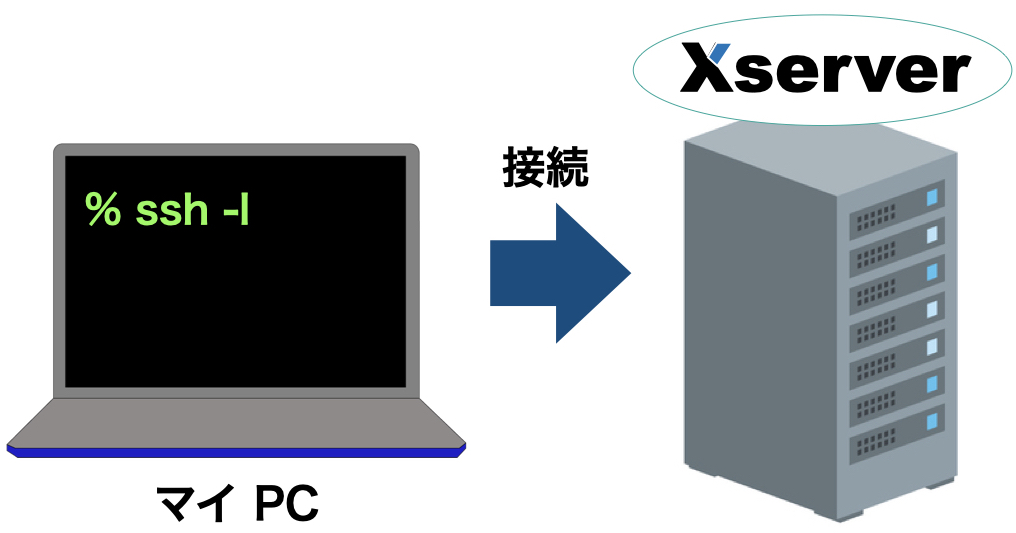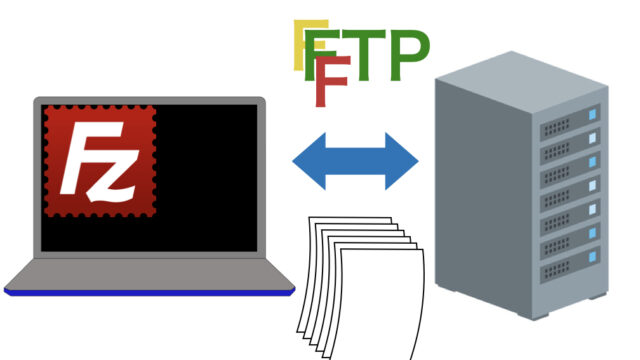この記事は
「WordpressとPythonのWebアプリを併設する手順」
のプロセスの一つを記載しています。
まずはサーバー側にアクセスします。
詳細は
に説明があります。
大きな手順としては
① SSHの設定を 「ON」にする
② SSH鍵を作成する
③ SSH鍵を自分のPCのホームフォルダ/.sshフォルダに移動する
④ SSH鍵ファイルとフォルダをchmodで変更する
⑤ ターミナルからSSH接続する
という流れになります。
① SSHの設定を「ON」にする
エックスサーバーのサーバーパネルの
「SSH設定」
を選択します。
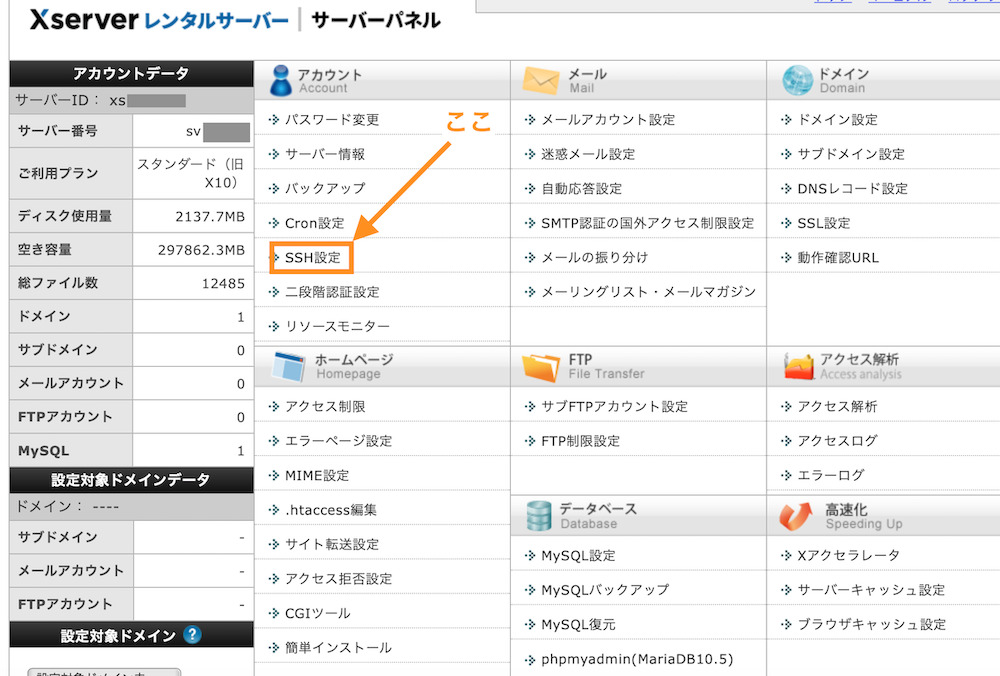
SSH設定の「ONにする」を選択の後、
「設定する」をクリックします。
これで設定が「ON」になります。
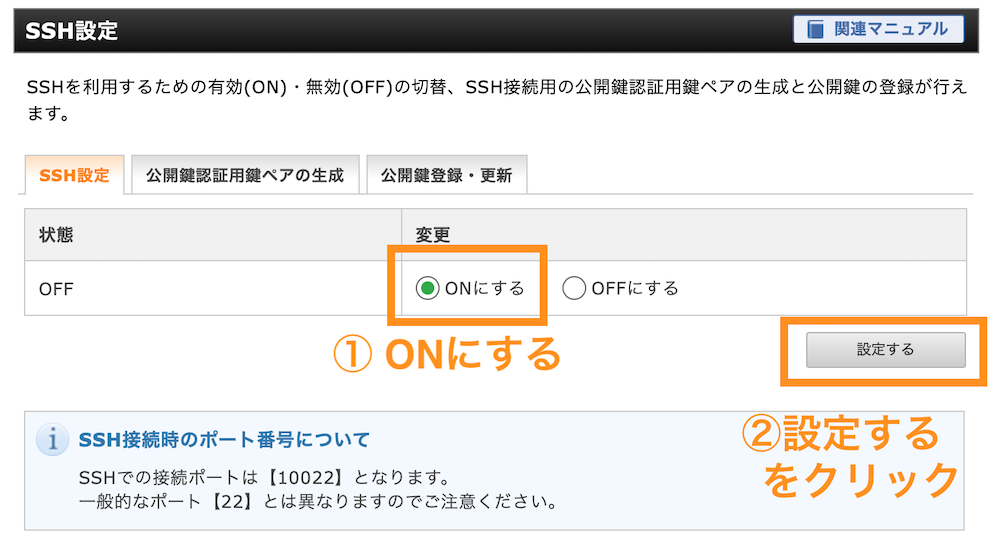
② 公開認証用鍵ペアの作成
ターミナルからサーバーにアクセスするために鍵のファイルを持っていることが必要になります。
SSH認証設定の画面から
「公開認証用鍵ペアの作成」
を選択します
このときパスフレーズを入力します。
これはログインするときのパスワードのようなもので、後に必要になるので覚えておきましょう。
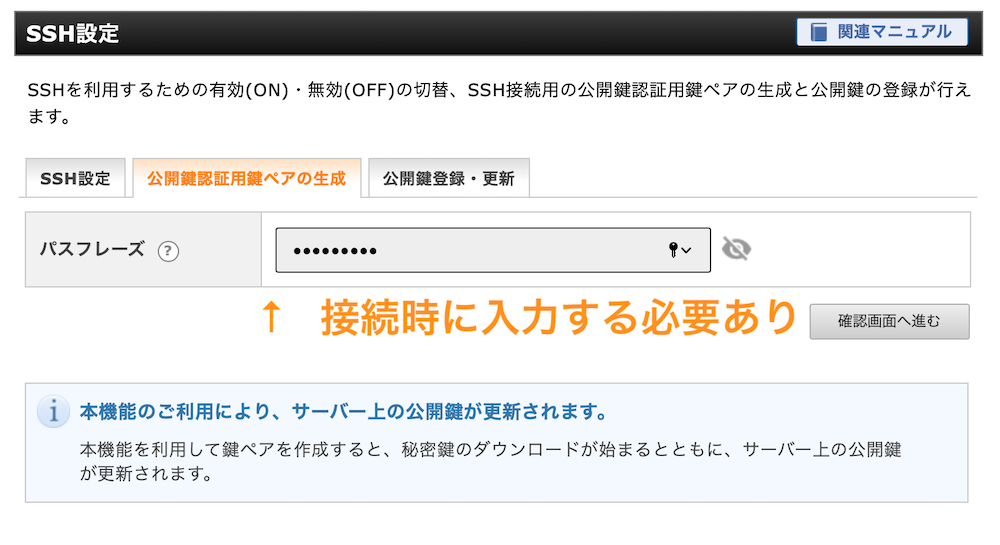
「確認画面へ進む」を押して、鍵をダウンロードします。
xs——.key
というファイルでダウンロードされます。
③ SSH鍵をフォルダに配置する
これをホームフォルダの.sshフォルダに配置します。
ターミナルを開き
ホームに移動します。
% cd
#ホームフォルダに移動
% mkdir .ssh
#.sshフォルダを作成する
% mv /Users/[Username]/Downloads/xs[番号].key .ssh/
# ダウンロードフォルダにある.keyファイルを作成した.sshフォルダにコピー(.keyファイルの位置により適宜変更する)
と入力します。
すると.keyファイルが.sshフォルダに移動します。
④ sshのフォルダ、keyファイルのchmodを変更する
chmod 700 ~/.ssh
#.sshフォルダのアクセス権を変更する
chmod 600 ~/.ssh/xs[番号].key
#.sshフォルダ内のkeyファイルのアクセス権を変更する
これをしておかないとエックスサーバーからアクセスできないと言われてしまいます。
⑤ ターミナルからSSH接続する
これでようやくSSH接続できます。 ターミナルで
% ssh -l xs[番号] -p 10022 xs[番号].xsrv.jp -i ~/.ssh/xs[番号].key
と入力するとssh接続されます。
Enter passphrase for key ‘/Users/programming/.ssh/xs[番号].key’:
と聞かれるので
さきほどのパスフレーズを入れましょう。
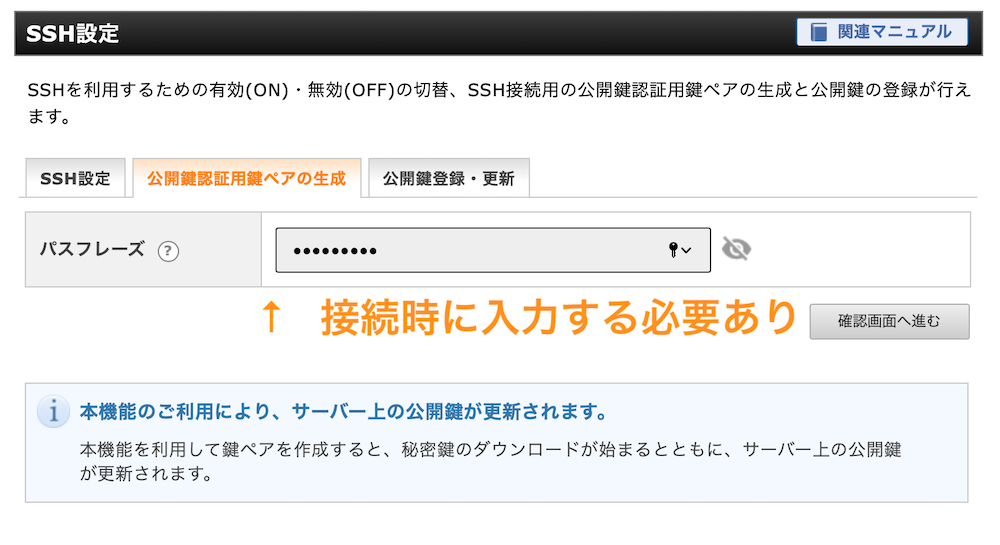
ここできかれたやつです。
入力が正しければ
(base) [xs[番号]@sv[番号] ~]$
と表示されます。これでサーバーのPCを自分のPCから操作できるようになります。